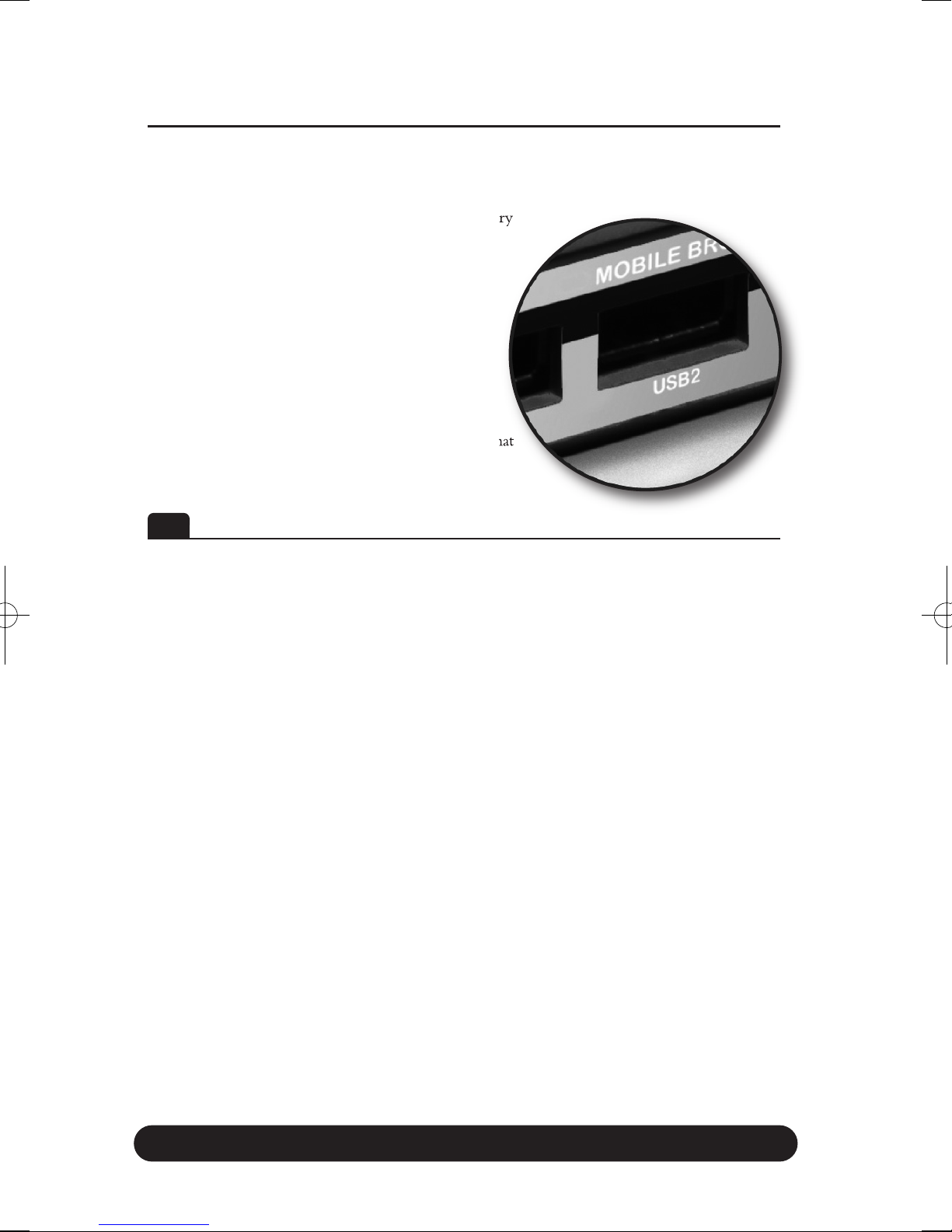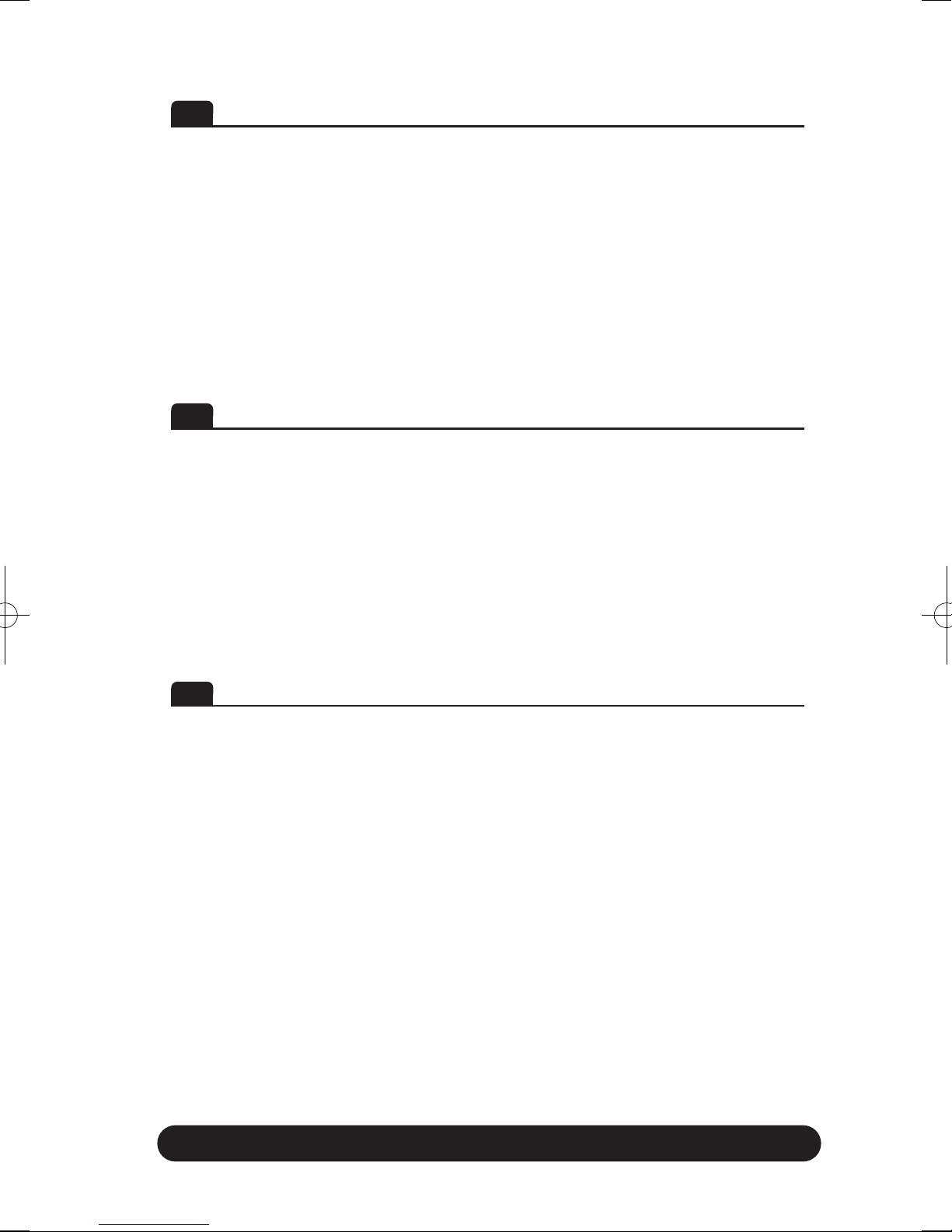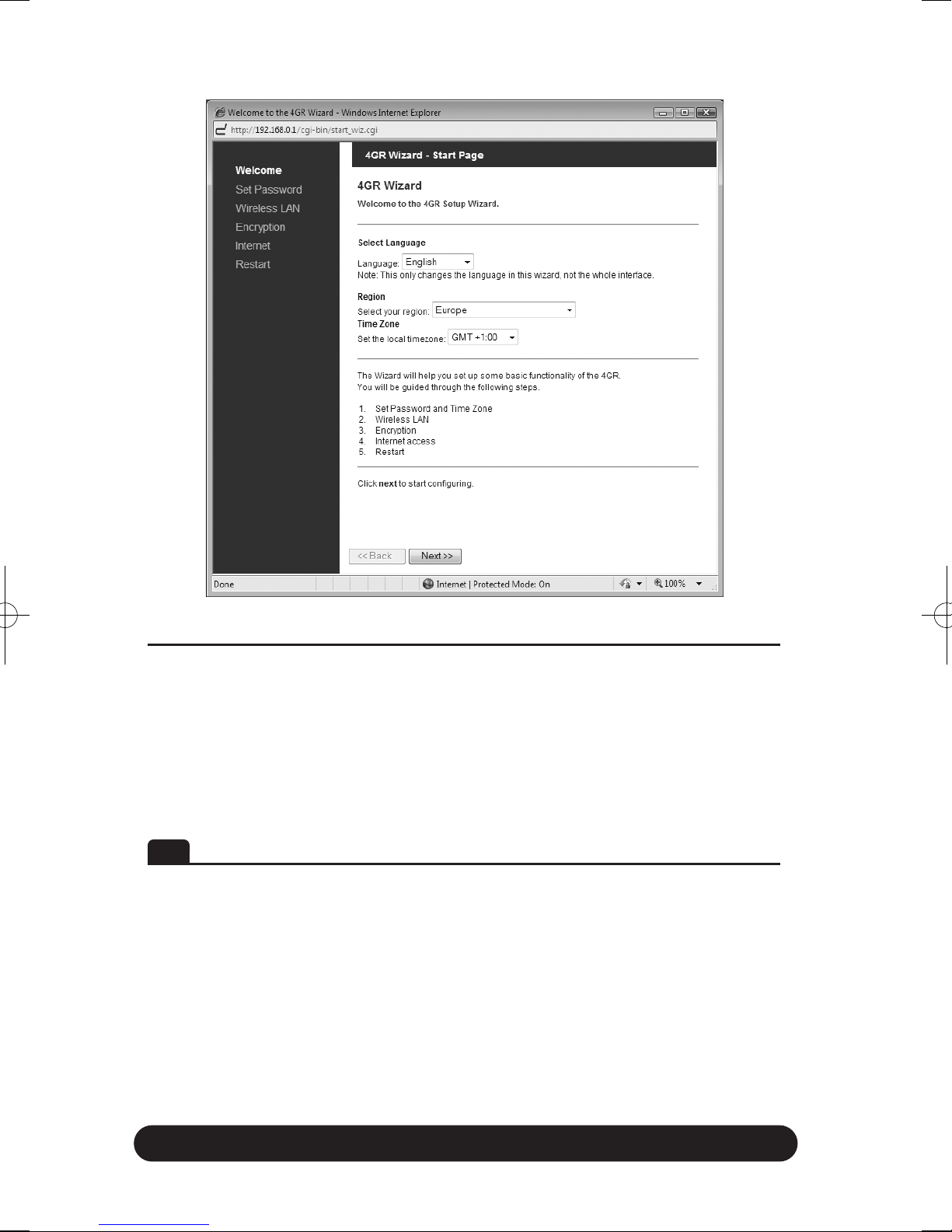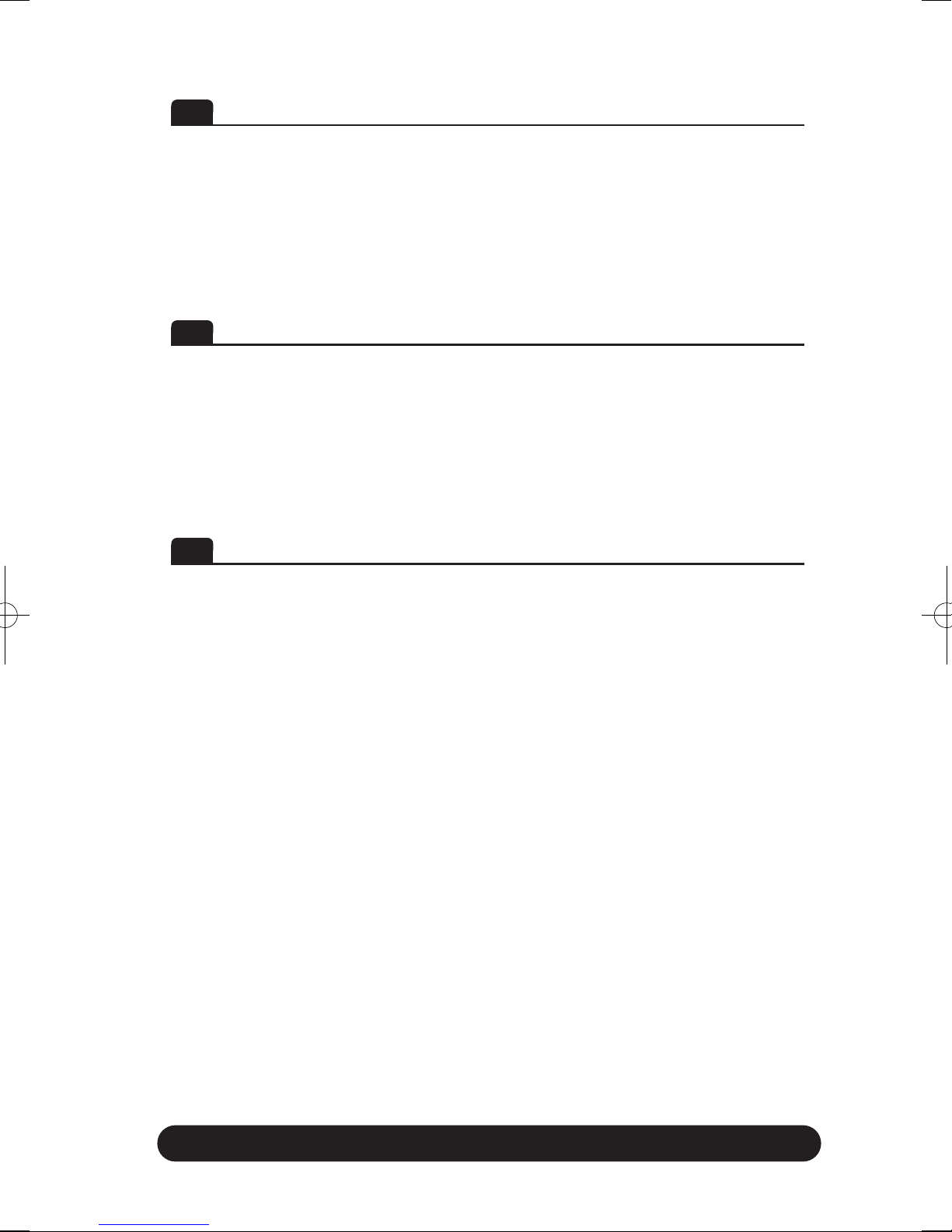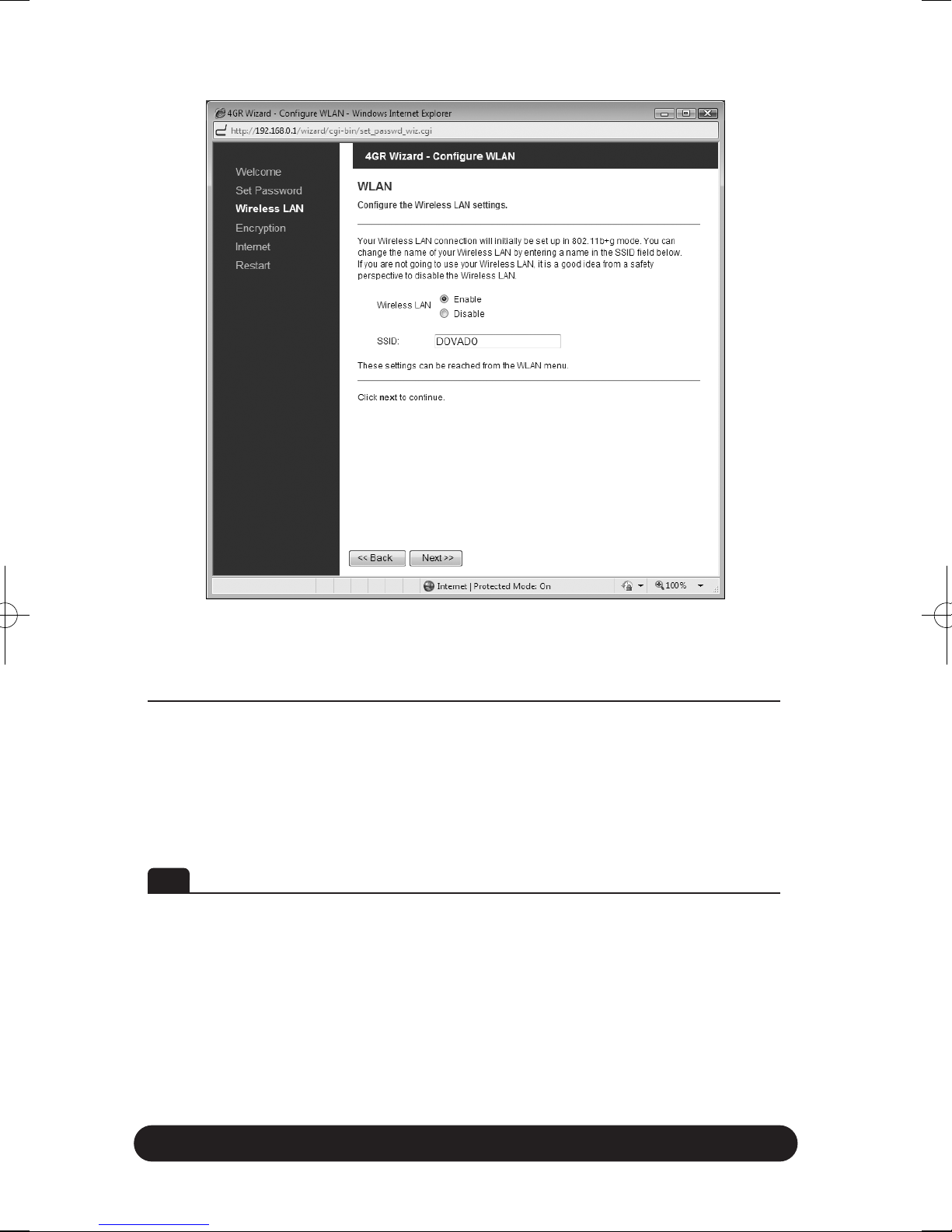3
Quick Wizard Guide
FI 4GR Aloitusopas
Dovado 4GR –laajakaistareititin mahdollistaa langattoman Internetliittymän.
Reitittimen lisäksi tarvitset tietokoneen.Asetukset tehdään tavallisella web-selaimella.
Laitteiden asentaminen
Ennen jatkamista tulee asentaa tarvittavat laitteet.
1 Liitä USB-modeemi reitittimeen.
2. Liitä virtajohto ensin liitäntään reitittimen takapuolella ja sitten vasta verkkovirtaan.
3. Älä irrota USB-modeemia reitittimestä, kun se on päällä. Jos sinun täytyy poistaa
USB-modeemi, sammuta se ensin.
4. Poista ohjauspaneelin suojamuovi.
Kiinteä vihreä merkkivalo kertoo laitteen olevan päällä.
NO 4GR Startguide
Med Dovado 4GR bredbåndsrouter får du en trådløs tilkobling til Internett.
Foruten routeren trenger du en datamaskin. Innstillingene foretas i en vanlig webleser.
Installasjon av hardware
Før du fortsetter må nødvendig hardware installeres.
1. Koble usb-modemet til routeren.
2. Nettverkskabelen kobles først til uttaket på routerens bakside og deretter til vegguttaket.
3. Ta aldri usb-modemet bort fra routeren mens det er påslått. Dersom usb-modemet skal
fjernes, må den slås av først.
4. Fjern beskyttelsesplasten fra kontrollpanelet.
Et jevnt grønt lys på lysdioden indikerer at enheten er slått på.
SE 4GR Konfigurera din 4GR
Med en Dovado 4GR har du tillgång till Internet via mobilt bredband eller via en fast
anslutning såsom ADSL/KabelTV. Förutom din 4GR behöver du en dator vid instal-
lationen och konfigureringen. För att konfigurera din 4GR använder du en webb-lä-
sare som exempelvis Internet Explorer.
Installation av hårdvara
Innan du kan börja konfigurera din 4GR, så måste du ansluta nödvändig hårdvara;
1. Anslut ditt USB Modem till ett av USB-uttagen på din 4GR
2. Anslut strömförsörjnings-aggregatet till ett vägguttag och till anslutningen märkt PWR
på baksidan av din 4GR.
3. Observera att du aldrig skall ta bort USB-modemet från din 4GR när den är påslagen.
Koppla alltid ur strömmen ur din 4GR innan du tar bort USB-modemet.
4. Ta bort skyddsplasten från frontpanelen.
En grön lampa märkt PWR visar att enheten är påslagen.
4GR manual del 1:Layout 1 10-03-12 13.12 Sida 3